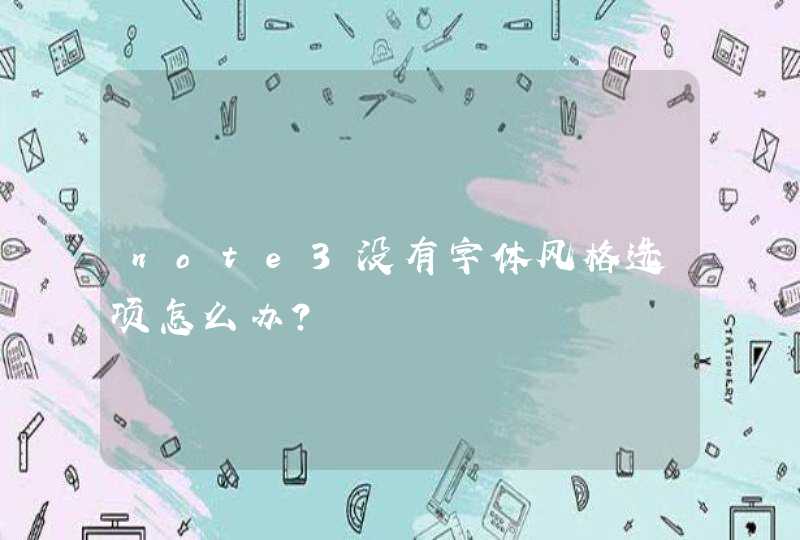1:确保你的手机能用usb数据线连接电脑,这个是必须的
2:电脑上要安装手机的驱动,如果没有安装的话,点击这里下载安装>>>
3:下载刷机工具包MiFlash,点击这里下载,下载下来放到电脑上进行解压,一会要用到
4:下载小米4的线刷刷机包,点击这里下载,一定要是选择线刷格式的刷机包,最好下载到D盘根目录下,一会方便找,下载下来放到电脑上进行解压,一会也要用到的
5:很重要的一点,线刷刷机会将M4机子中的所有数据,全部格式化掉,慎选前请做好备份,比如联系人信息,一定要备份好)
二:开始小米4刷机的具体步骤:
1:把上面下载下来的刷机包在电脑上进行解压,然后解压出来有个文件夹,这个很重要,一会要用到
2:安装刷机工具,解压上面下载下来的MiFlash工具包,然后在解压出来的文件夹里直接找到exe格式的文件进行安装,直到安装完成
3:接下来手机要进入FastBoot模式,进入的方法:在手机关机状态下,按住音量键-和电源键,当屏幕中出现一只米兔正在修安卓机器人则已经进入FastBoot模式,如下图所示:
4:接下来用数据线连接到电脑,等待电脑加载好手机驱动,当电脑的设备管理器中显示有安卓设备则驱动正常
5:然后打开刚才安装好的刷机工具(MiFlash)
6:然后点击浏览找到你刚才解压出来的刷机包的文件夹的存放位置
7:点击刷机获取设备,当设备栏中出现有设备则获取设备成功
8:点击刷机,等待刷机包完全刷入,状态栏中提示操作成功完成,使用时间是87秒,手机会自动重启进入系统
9:自动重启后,第一次载入系统速度比正常开机相对较慢,请耐心等待,简单设置完之后就可以正常使用了"
小米4进入recovery模式的方法:
方法一:进入小米MIUI系统,重启手机进入Recovery模式
如果你的小米手机4可以进入MIUI系统的话,可以进入在小米4桌面找到工具,并进入,然后依次进入:系统更新
-->
然后点击一下“菜单键”
-->
之后选择
重启到Recovery,之后会提示你是否重启手机进入Recovery模式,我们点击确定即可进入
方法二
:
如果你的小米手机已经进入不了系统,也可以采用通用的方法,方法是先关闭小米手机,然后同时按住“小米4音量+键”和“电源键”,大约3s左右,即可进入小米4Recovery模式了
这个可能是电量耗尽导致的手机无法正常开机,下面是一般的处理方法:
1、给手机供电,充电十分钟之后在尝试开机。
2、若是充电十分钟还是无法开机,那就是手机的质量问题了。
3、遇到手机质量问题, 就直接送去售后即可。
4、有保修的情况在送去店铺保修即可。
进入fastboot模式: 1 关机
2 按 音量上 + 开机
3 看到 fastboot时,按 音量上 进入fastboot模式。
fastboot模式刷机:
1 下载moto-fastboot软件放入c盘根目录。
2 打开 cmd 命令行,即可输入刷机命令:
开始时附件放C盘,输入两次 cd /
可以到达附件所在地C盘,命令行上显示 c:\>
这样打入moto-fastboot 才有效!
命令解释:
moto-fastboot -w 是清空用户应用程序和设置,但不会删除你sk卡的数据。
moto-fastboot reboot 这个是重启手机。
moto-fastboot erase 相关分区(比较常用的有 boot,system,recovery,webtop这几个分区)
例如 moto-fastboot erase recovery 是清除recovery分区,这个可以很干净的刷入另外的recovery。
moto-fastboot flash 相关分区 相关img包
例如 moto-fastboot flash recovery recovery-xxxximg(这个要和你下载的文件同名) 是刷入CWM的常规方法。
moto-fastboot flash boot boot-xxximg 这个是刷入开机引导
解BL锁特别教程:
进入moto-fastboot模式后:
在命令行输入:
moto-fastboot oem unlcock
会出来一串数字,请记下来!
再输入:
moto-fastboot oem unlock 记下来的那串数字
恭喜你解锁成功!
手机重启可以看到开机有unlock字眼!
小米4无法正常开机,用户可以尝试进入Recovery模式进行刷机修复手机系统。
用户可以前往miui官网,下载最新版本系统,然后导入手机内存根目录下。
关机状态下,同时按住音量上+电源键开机,屏幕亮起松开电源键保持长按音量键 进入Recovery模式。
选择简体中文并确认,音量键选择电源键确认,选择将updatezip安装至系统并确认。
选择确认后等待完成,选择重启至系统即可进入新系统。
如果刷机无法完成或刷机后仍然无法进入系统,很可能就是硬件故障了,建议用户将手机送往品牌客服检测维修。